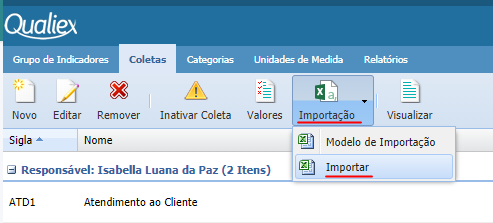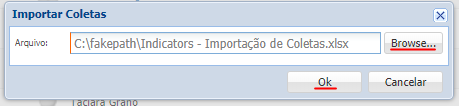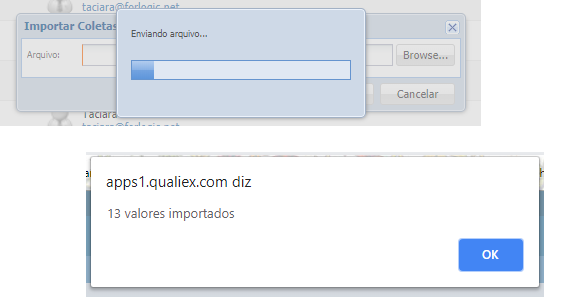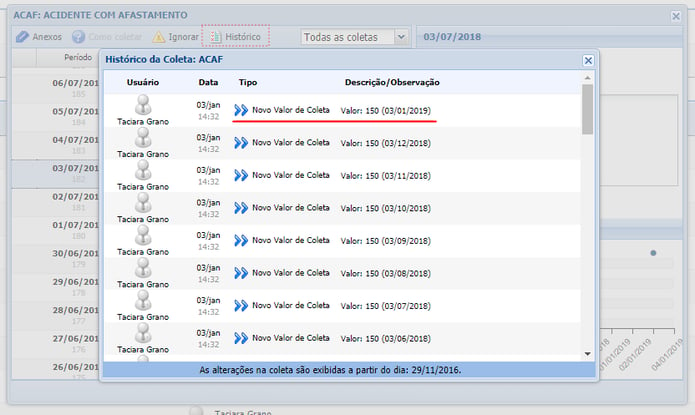Atualizado em
Para novos clientes que precisam inserir no sistema coletas de períodos anteriores, através da planilha de importação podemos inserir os valores de uma única vez.
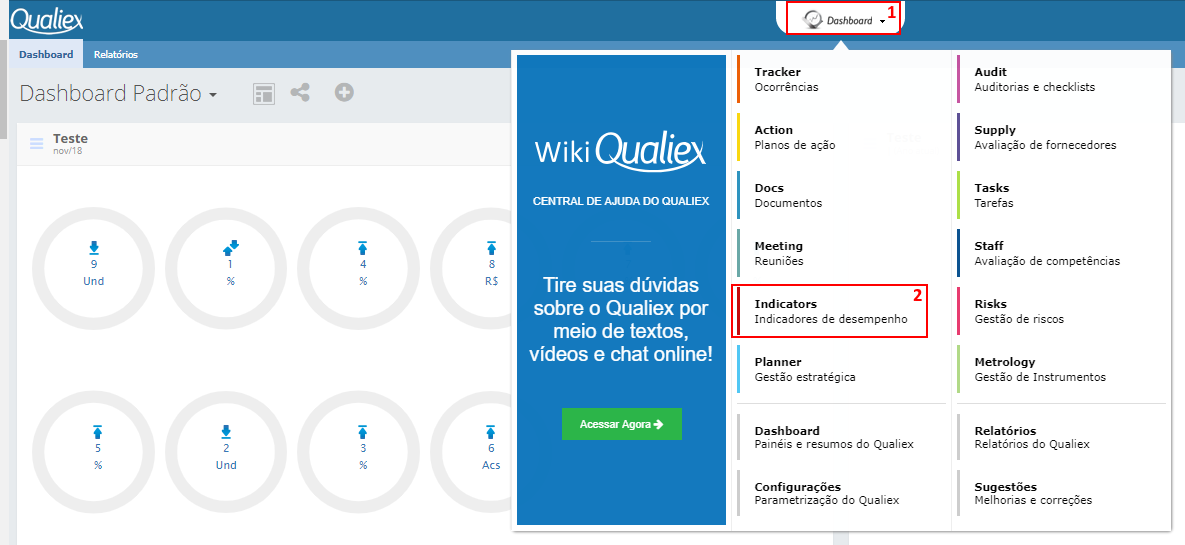
3. Clique na aba
“Coletas”. 4. Clique em
Importação > Modelo de Importação.
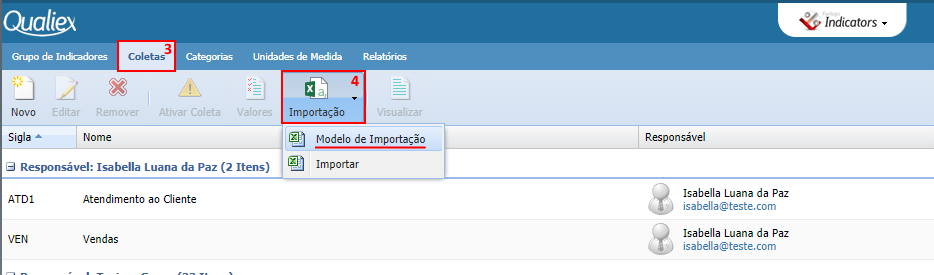
Será feito o download da planilha modelo no computador, abra a planilha para inserir os dados. Primeiro, clique em ‘
Habilitar Edição’ para inserir os dados na planilha.
Para importar é possível inserir até 100 valores a cada importação.
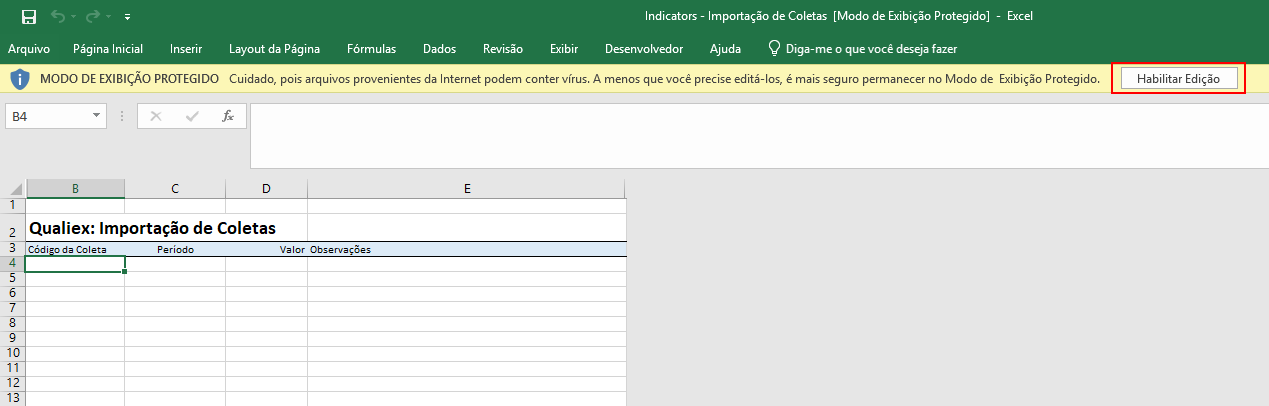
Informe os dados que foram utilizados no cadastro da coleta na planilha.
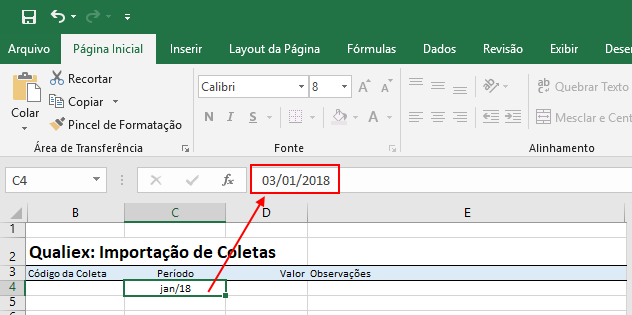
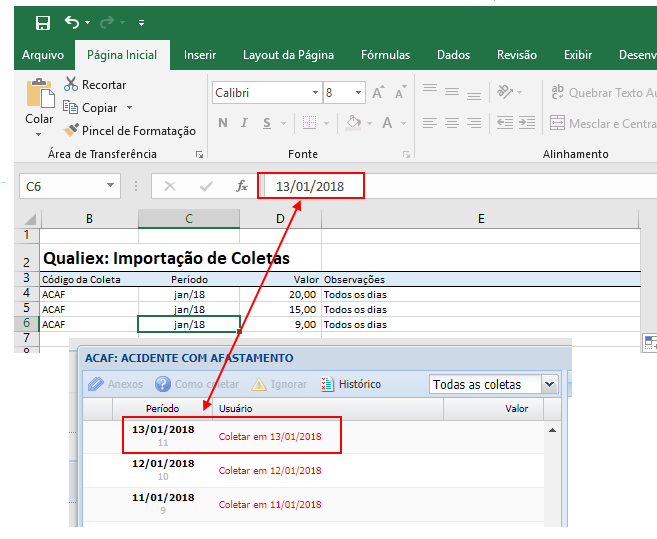
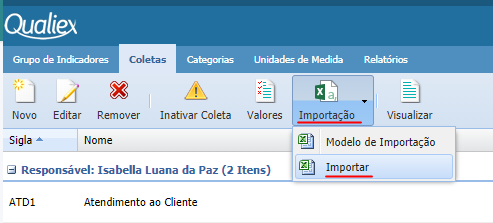
Será exibida a janela para selecionar a planilha no computador. Clique no botão
 , escolha a planilha e clique em
“OK” para importar.
, escolha a planilha e clique em
“OK” para importar.
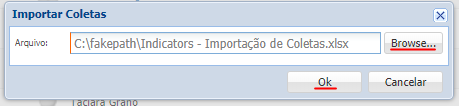
Após o envio do arquivo um alerta é exibido informando a quantidade de registros concluídos na importação.
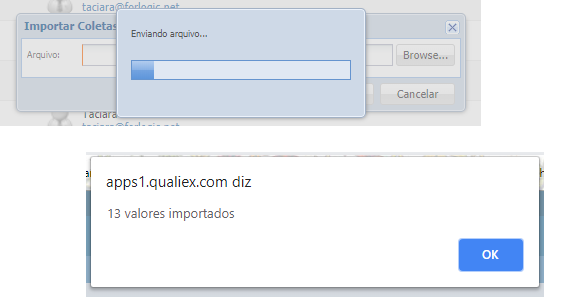
As importações são listadas no histórico da coleta.
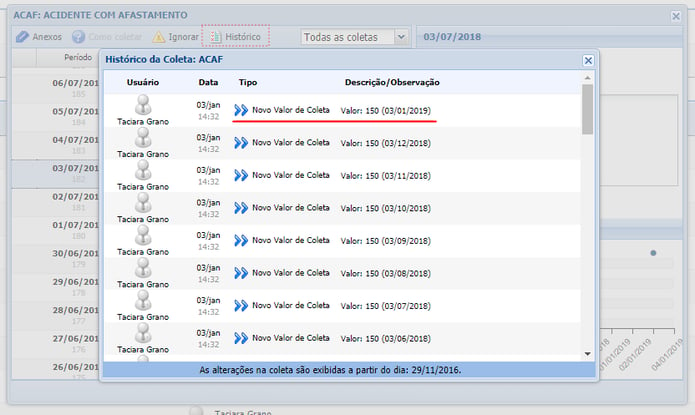
Não é possível importar valores para as coletas sem periodicidade.
- Acesse Dashboard.
- Clique em Indicators – Indicadores de desempenho.
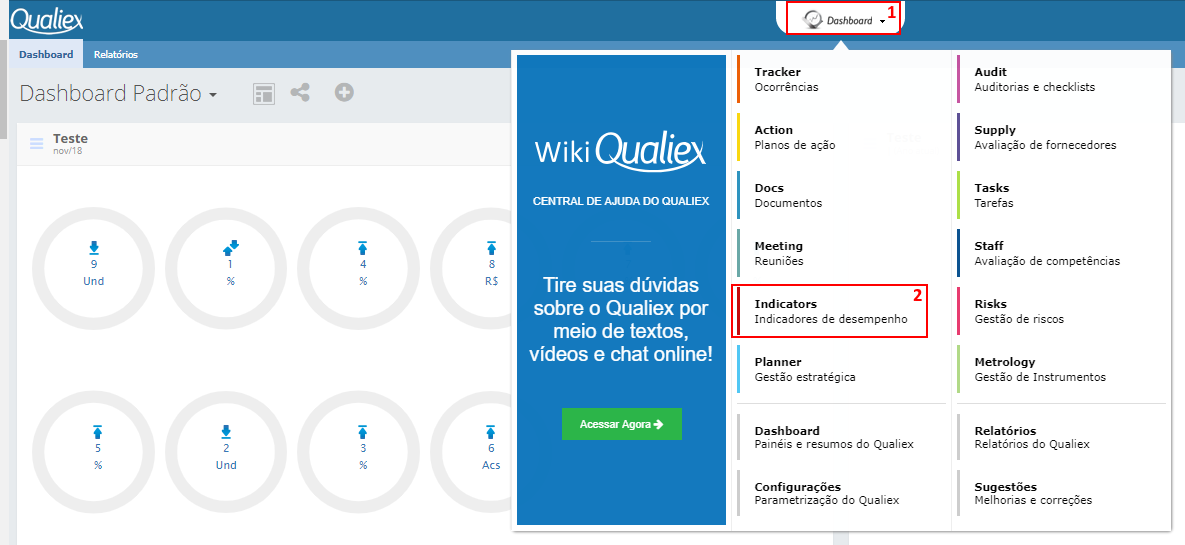
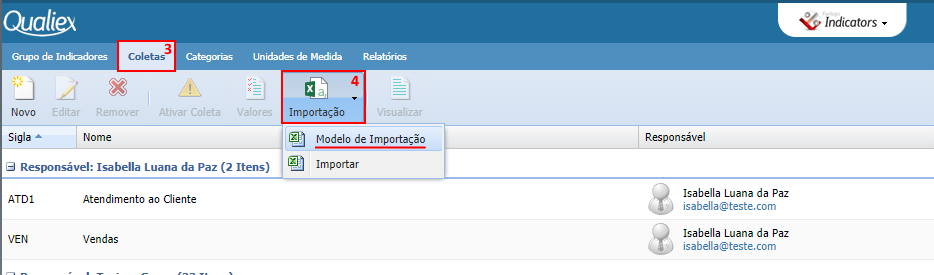
A planilha é bloqueada para edição.
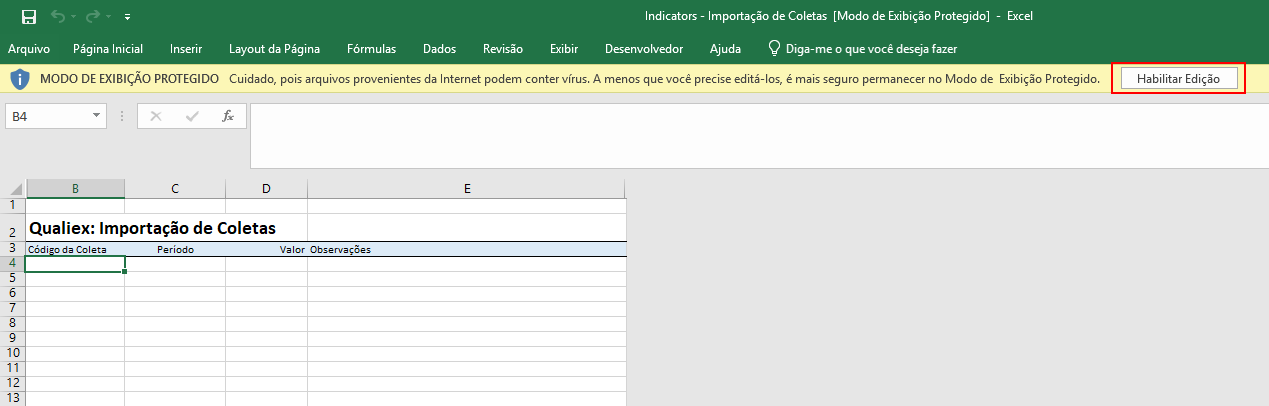
Veja como cadastrar uma coleta nesse
artigo.
- Código da coleta: Insira a sigla da coleta.
- Período: Insira a data referente a coleta conforme a frequência que foi definida no cadastro da coleta. Podendo ser data retroativa.
Devido a formatação no Excel ao inserir as datas no formato DD/MM/AAAA ficam como mês/ano, verifique a data na barra de fórmulas.
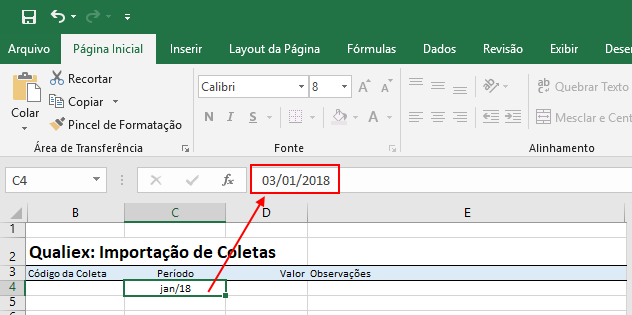
Consulte as datas pendentes
acessando a coleta.
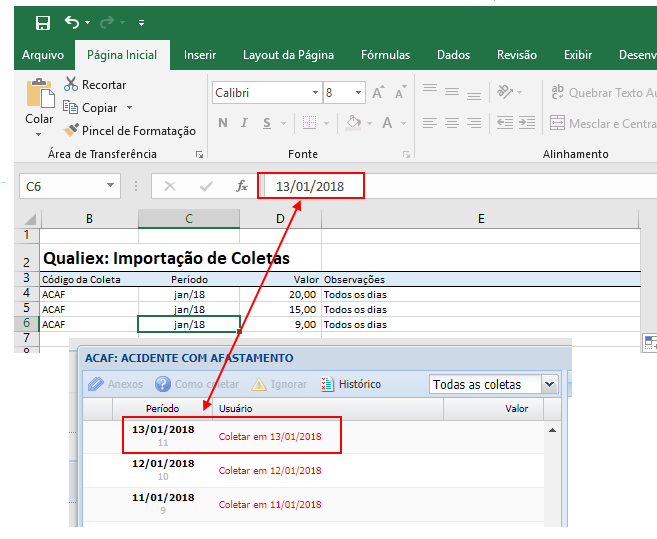
- Todos os dias: Informe a data que a coleta foi registrada.
- Dias da Semana (Seg-Sex): Os valores correspondentes aos dias da semana que as coletas foram registradas, informe a data inicial.
- Semanal: Informe a data inicial da semana referente a coleta.
- Mensal: Informe a data inicial do mês referente a coleta.
- Bimestral: Informe a data inicial do bimestre referente a coleta.
- Trimestral: Informe a data inicial do trimestre referente a coleta.
- Quadrimestral: Informe a data inicial do quadrimestre referente a coleta.
- Semestral: Informe a data inicial do semestre referente a coleta.
- Anual: Informe a data inicial do ano referente a coleta.
- Valor: Informe o valor da coleta.
Coleta com valor 0 será contabilizada no indicador, você pode ignorar ou para não exibir o valor veja como inativar a coleta.
- Observações: Se necessário insira alguma informação referente a coleta.